Effacer un élément de contour, 5 modifier des cont ours icp – HEIDENHAIN SW 54843x-03 Manuel d'utilisation
Page 393
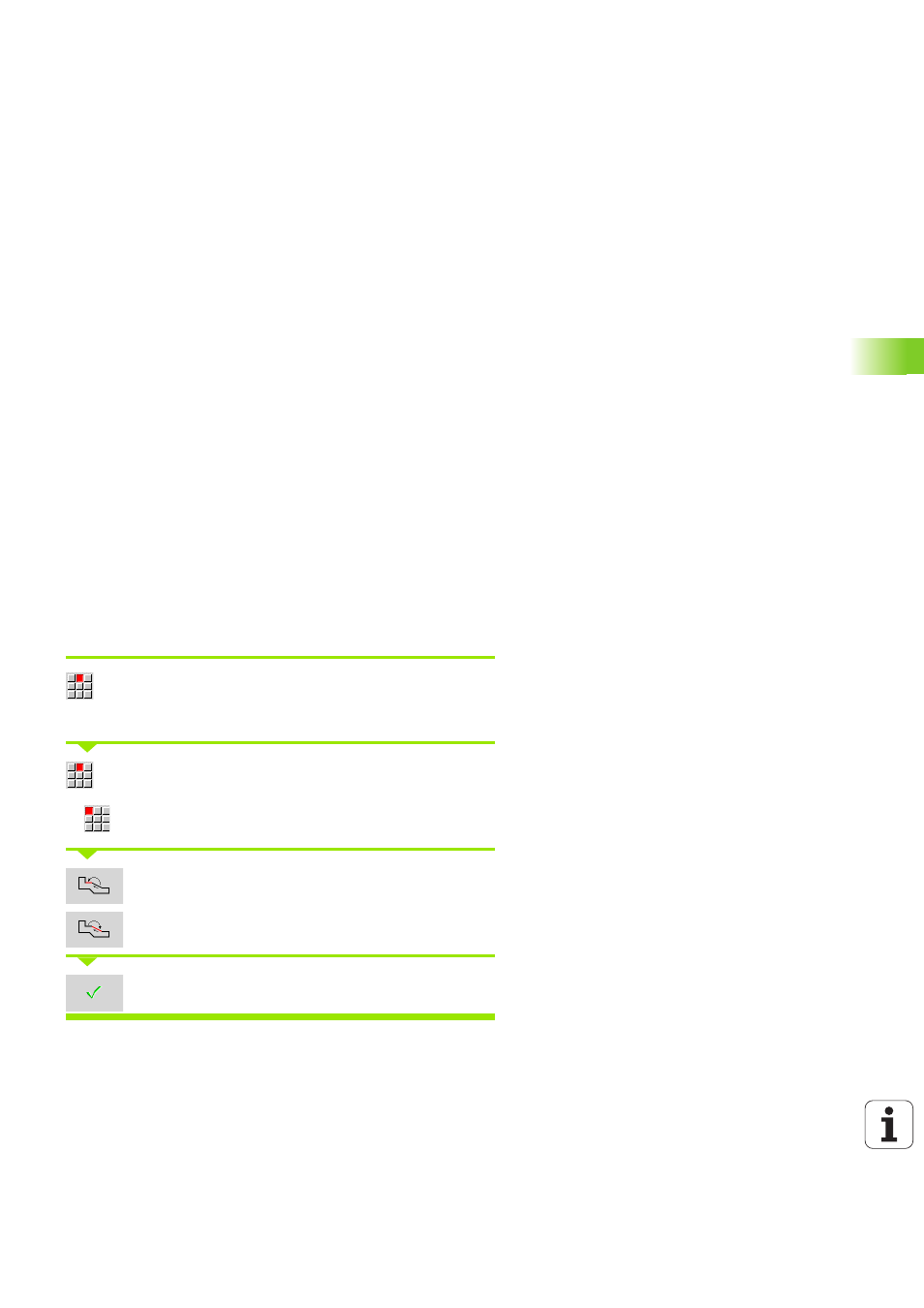
HEIDENHAIN MANUALplus 620
395
5.5 Modifier des cont
ours ICP
Modifier ou supprimer le dernier élément de
contour
Modifier le dernier élément de contour : les données du "dernier
élément de contour" sont modifiables après avoir sélectionné la
softkey Modifier dernier.
Lorsque vous corrigez un élément linéaire ou circulaire, suivant la
situation, soit la modification est immédiatement prise en compte, soit
le contour corrigé est affiché à des fins de contrôle. L'éditeur ICP
affiche en couleur les éléments de contour affectés par la
modification. Si plusieurs solutions sont possibles, vous visualisez
toutes les solutions mathématiques possibles avec les softkeys
Solution suivante
/ Solution précéd..
La modification n'est effective qu'après avoir appuyé sur la softkey. Si
vous rejetez la modification, ce sera "l'ancienne" description qui sera
prise en compte.
Vous pouvez modifier le type d'élément de contour (linéaire ou
circulaire), le sens d'un élément linéaire et le sens de rotation d'un
élément circulaire. Au besoin, vous pouvez supprimez l'élément et en
ajouter un nouveau.
Supprimer le dernier élément de contour : les données du "dernier
élément de contour" sont supprimées en sélectionnant la softkey
Supprimer dernier
. Réutilisez cette fonction pour effacer plusieurs
éléments de contour.
Effacer un élément de contour
Appuyer sur l'élément de menu Manipuler. Le menu
affiche des fonctions pour étendre, modifier et
supprimer des contours.
Elément de menu Supprimer...
... Sélectionner Elément Zone
.
Sélectionner l'élément de contour à effacer
Effacer l'élément de contour
Vous pouvez effacer successivement plusieurs éléments.